AVI は Audio Video Interleave の略で、Microsoft が導入したマルチメディア コンテナ形式です。 オーディオとビデオのデータを XNUMX つのメディア ファイルに格納します。 他のビデオ形式よりも圧縮率が低いため、ビデオ品質が向上する可能性があります。 その結果、ファイル サイズは、より圧縮された形式の同じコンテンツよりも大きくなります。 したがって、 AVIコンバーター 大きなビデオ ファイルを MP4、MOV などにトランスコードします。 トップリストはこちら。
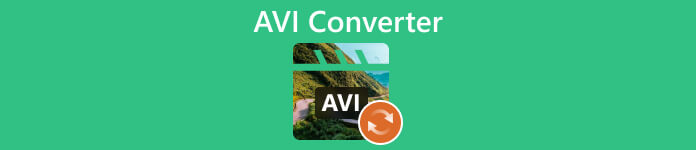
パート 1. ベスト 4 オフライン AVI コンバーター
トップ1:Apeaksoft Video Converter Ultimate
AVI動画ファイル変換時の出力品質が気になる方は、 ApeaksoftビデオコンバータUltimate が最良の選択です。 AIテクノロジーを統合して、ビデオの品質を保護します。 さらに、誰もがすぐに習得できる方法でプロレベルの機能を提供します。

4,000,000+ ダウンロード
品質を落とさずに AVI ビデオ ファイルを変換する手順は次のとおりです。
ステップ1ビデオを開く
最高の AVI コンバーターには、Windows 11/10/8/7 用と Mac OS X 用の XNUMX つのバージョンがあります。適切なバージョンをデスクトップにインストールして起動します。 クリック + ボタンをクリックして、変換するビデオ ファイルを開きます。

ステップ2出力フォーマットを選択する
すべてをに変換 右上隅のメニューをクリックして、プロファイル ダイアログをトリガーします。 に行く 動画 タブで適切なビデオ形式を選択し、プリセットを選択します。 たとえば、AVI を MKV に変換する場合は、MKV を選択します。 AVI を MP3 またはその他のオーディオ形式に変換するには、 音楽 タブ。 NS デバイス タブを使用すると、ポータブル デバイスで再生するためにビデオを変換できます。

ステップ3AVI ファイルを変換する
下部の領域に移動し、をクリックします フォルダ ボタンを押して出力先を設定します。最後に、 すべて変換 ボタンをクリックして、AVI ビデオのトランスコードを開始します。

- PROS
- ビデオコンバーターは使いやすいです。
- 出力品質は印象的です。
- ハードウェア アクセラレーションを使用して AVI ファイルをすばやく変換します。
- ビデオ編集などのボーナス機能があります。
- CONS
- 無料試用の後、ライセンスを購入する必要があります。
トップ2:Any Video Converter
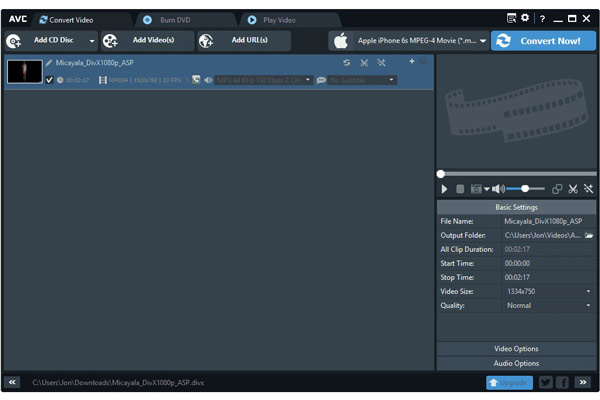
Any Video Converter は、柔軟な AVI ビデオ コンバータです。 予算が限られている人のために無料版を提供します。 Pro と Ultimate の 49.95 つの有料バージョンがあり、価格は XNUMX ドルからです。 初心者は無料版を試して、ウォレットを開くかどうかを決めることができます。
- PROS
- 200 以上のビデオ形式をサポートします。
- マルチコアと高速変換をサポートします。
- ビデオエディタが付属しています。
- AVI ビデオを光ディスクに書き込みます。
- CONS
- 価格が高いです。
- バンドルされた追加のソフトウェアが含まれています。
トップ3:VLC Media Player
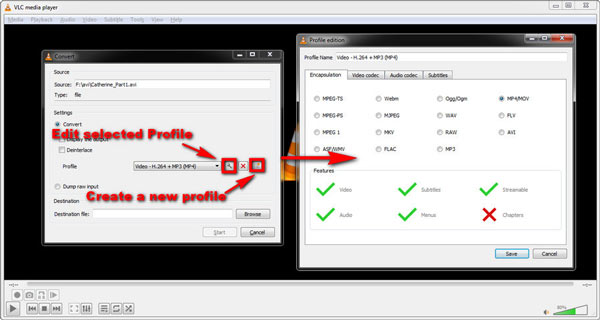
VLC は、世界中で人気のあるオープンソースのメディア プレーヤーです。 さらに、変換などの幅広いボーナス機能が含まれています AVIからMP4へ. つまり、無料 AVI コンバーターとしても機能します。 さらに、コーデックの大規模なパッケージが統合されているため、ジョブを実行するために追加のコーデックは必要ありません。
- PROS
- 完全に無料です。
- AVI ファイルを一般的なビデオ形式に、またはその逆に変換します。
- 幅広いファイル形式をサポートします。
- WindowsおよびMacと互換性があります。
- CONS
- 出力品質はあまり良くありません。
- ユーザーはインターフェイスをカスタマイズできません。
トップ4:Freemakeビデオコンバータ
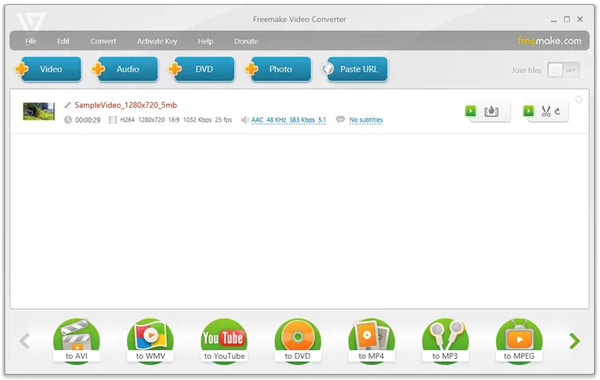
Freemake Video Converter は、AVI を MPEG やその他のビデオ形式に、またはその逆に変換するもう XNUMX つの無料方法です。 さらに、DVD を AVI ビデオにリッピングし、ポータブル デバイス用に AVI ファイルをトランスコードします。
- PROS
- 多くの入出力形式をサポートします。
- 基本的なビデオ編集機能が含まれています。
- AVI ビデオに字幕を追加します。
- モバイル デバイス用のプリセットを提供します。
- CONS
- アップグレード前に XNUMX 回だけ変換を行います。
- 一部の機能はロックされています。
パート 2: オンラインで無料 AVI コンバーター ベスト 3
トップ 1: Apeaksoft 無料動画変換
ビデオ変換ソフトウェアをインストールするのが不便な場合があります。 Web ベースのアプリは、代替ソリューションです。 Apeaksoft無料ビデオコンバーターたとえば、AVI ビデオをオンラインで無料で変換できます。 無料で使用できますが、透かし、サインアップ、ファイル サイズなどの制限はありません。また、優れたデザインにより、初心者でも数秒でこのアプリを習得できます。
- PROS
- AVI ファイルをオンラインですばやく変換します。
- 複数のビデオ ファイルをバッチ処理します。
- 制限なしで完全無料。
- 元のビデオ品質を維持します。
- CONS
- ビデオ編集などのボーナス機能がありません。
AVI ファイルをオンラインで変換する手順は次のとおりです。
ステップ1ブラウザでオンライン AVI コンバータにアクセスし、 変換するファイルを追加する ランチャーを取得するボタン。

ステップ2クリック ファイルを追加 ボタンをクリックして、対象の動画ファイルをアップロードします。 下部で適切な出力形式を選択します。 ヒット ギア パラメータを調整したい場合は、 ボタンを押してください。

ステップ3最後に、 変換 ボタンを押して処理を開始します。
トップ2:オンライン変換
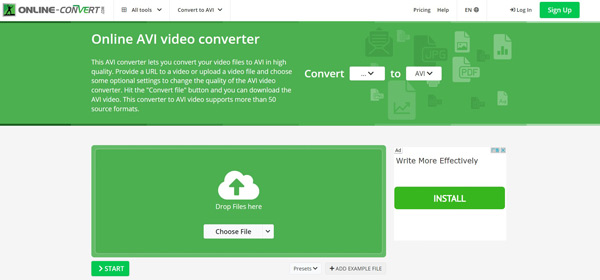
Online Convert は、オンラインで人気のある AVI コンバーターです。 AVI と他のビデオまたはオーディオ形式との間でオンラインで変換できます。 無料アカウントといくつかの有料プランがあります。 さらに、デスクトップ ソフトウェアの一部と同じくらい強力です。
- PROS
- AVI ファイルをオンラインですばやく変換します。
- 多くのカスタムオプションを含めます。
- 切り取り、回転、ミラーリングなど、AVI ビデオを編集します。
- Chrome の拡張機能が付属しています。
- CONS
- 無料アカウントの最大ファイル サイズは 100 MB です。
- ウェブページに広告があります。
トップ3:FreeConvert
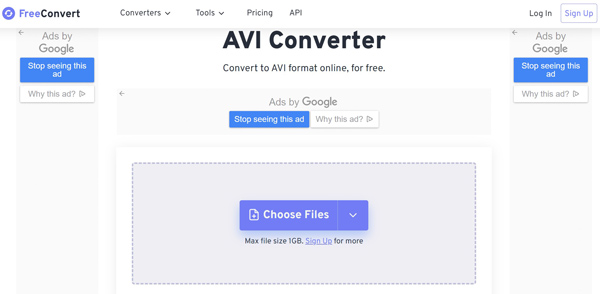
FreeConvert は、もう 1 つのオンライン AVI コンバーターです。 パソコン、URL、Dropbox、Google ドライブから XNUMXGB 未満の動画ファイルをアップロードできます。 基本的なカスタム オプションを提供し、初心者に適しています。
- PROS
- 多くの入力ソースをサポートします。
- カスタムオプションを提供します。
- AVI ファイルをオンラインで変換します。
- 結果をクラウド サーバーに送信します。
- CONS
- 良好なインターネット ネットワークがないと速度が低下します。
- ユーザーは動画を編集できません。
パート 3. AVI コンバーターに関する FAQ
AVI は最高のビデオ形式ですか?
はい、ビデオの品質を気にする場合。 AVI は、圧縮機能により、MP4 および MOV ファイルで使用されるコーデックよりも優れたビデオ品質を提供するコーデックを使用します。 ただし、コストはファイル サイズが大きいことです。
iPhoneでAVIを再生するには?
iPhone はネイティブで AVI をサポートしていません。 ハンドセットで AVI を再生するには XNUMX つの方法があります。 動画ファイルを MOV などの他の形式に変換できます。 またはサードパーティをインストールする AVIプレーヤー あなたのiPhoneで。
なぜAVIを変換する必要があるのですか?
AVI ビデオは優れた品質と解像度を提供しますが、ファイル サイズが大きくなる傾向があります。 スペースを節約するには、AVI ファイルを MP4 または MOV に変換することをお勧めします。 さらに、ほとんどの Web サイトやソーシャル メディアは AVI をサポートしていません。
まとめ:
この記事では、ベスト 7 を特定してレビューしました。 AVIコンバーター オンラインとオフライン。 AVI ファイルを開くときに問題が発生した場合は、この問題を迅速に解決するのに役立ちます。 たとえば、Apeaksoft Video Converter Ultimate は、最高の出力品質で AVI を他のビデオ形式に変換するのに役立ちます。 より良い推奨事項がある場合は、それらを書き留めてください。




